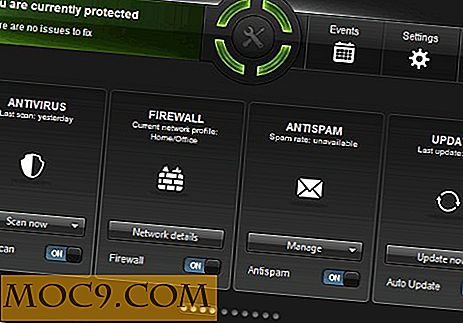Hoe specifieke programma's te blokkeren in Windows 7
AppLocker is een nieuwe Windows 7-functie waarmee u het gebruik van de toepassingen van uw computer kunt regelen. Gewoon een snel overzicht van dingen die je kunt doen met deze nieuwe functie:
- Beperken apps aan onervaren gebruikers : hoe vaak bent u een hele dag kwijtgeraakt omdat uw kinderen op de verkeerde knop hebben geklikt?
- Beperk je eigen gebruik van een applicatie : soms moet je je blijven concentreren en je werk doen, dus waarom niet onnodige geluiden blokkeren?
- In een bedrijfsomgeving kan dit uw beste vriend zijn om het gebruik van programma's te regelen.
In deze zelfstudie laten we u zien hoe u het gebruik van Microsoft Excel 2010 door een gebruiker kunt blokkeren. Je kunt dezelfde truc gebruiken voor andere apps. Applocker kan meer gecompliceerde taken uitvoeren, maar we gaan niet in op alle details.
Opmerking: Applocker werkt alleen in Windows 7 Ultimate en Enterprise.
Eerst moet je deze functie vinden. Open het menu Start en typ gpedit.msc in het zoekveld.

Ga naar Computerconfiguratie -> Windows-instellingen -> Beveiligingsinstellingen -> Toepassingscontrolebeleid en selecteer Uitvoerbare regels :

Klik in het rechterdeelvenster met de rechtermuisknop en selecteer Standaardregels maken :

U ziet drie velden met de machtiging "Toegestaan". Hierdoor kan elke gebruiker elk programma uitvoeren.

Klik met de rechtermuisknop en selecteer Nieuwe regel maken :

Er verschijnt een wizard. Selecteer Standaard deze pagina overslaan . Druk op Volgende .

In dit geval willen we de toegang tot een applicatie voor een gebruiker weigeren, dus selecteer "Weigeren".

Typ de gebruiker die u wilt beperken, u kunt ook iedereen selecteren. In dit geval beperk ik een gebruiker met de naam " gebruiker ".

Druk daarna op Volgende :

Nu gaan we alleen een uitvoerbaar bestand blokkeren. Zoals je ziet zijn er verschillende mogelijkheden. Selecteer "Bestandshash" in dit geval.

Nu bladert u naar Microsoft Excel:

Ga naar c: \ programmabestanden \ microsoft office \ office14 :

Druk op Volgende :

Selecteer Create :

Het kan even duren voordat Applocker werkt. De beste manier is om je systeem opnieuw op te starten.
Telkens wanneer u Excel probeert te starten, ziet u de volgende afbeelding:

Welke andere manieren gebruik je om je apps te blokkeren voor externe toegang?